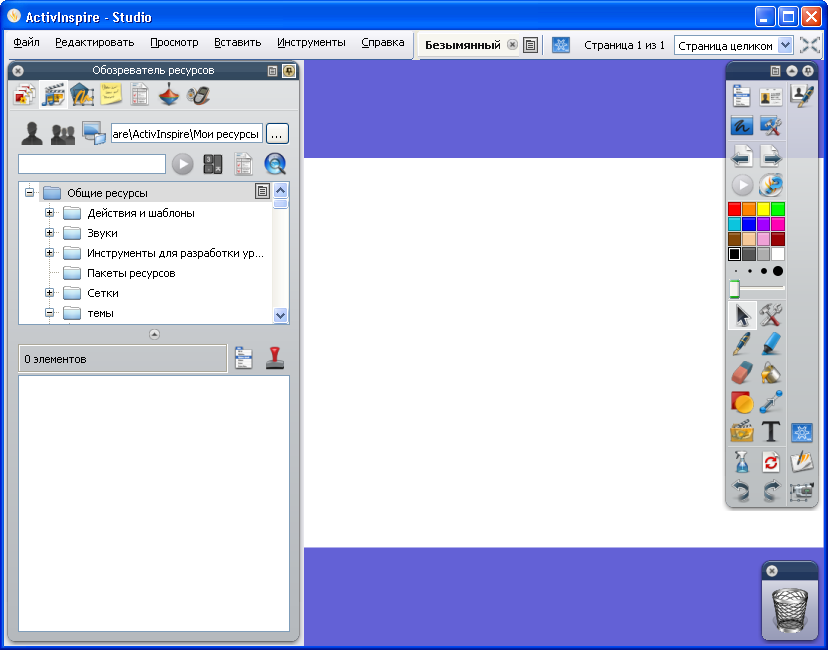- •Учебно-методическое пособие основы работы в activinspire
- •Оглавление
- •Главное окно программы ActivInspire содержит основные элементы, предназначенные для работы с программой:
- •Флипчарт – это большое прямоугольное рабочее пространство в окне ActivInspire, на котором разрабатываются уроки.
- •Перемещение курсора: Слегка коснитесь кончиком пера ActivPen доски; не давите на перо. Перемещайте перо ActivPen по доске. Курсор будет следовать за пером.
- •Основы работы в ActivInspire
- •140000 Республика Казахстан, г.Павлодар, ул.Мира, 60.
Главное окно программы ActivInspire содержит основные элементы, предназначенные для работы с программой:
|
|
|
Рисунок 18 |
Панель инструментов
Панель обозревателей
Строка меню
Название флипчарта
Масштабирование
Страница флипчарта
Корзина флипчарта
Панели обозревателей – это специальные панели, которые позволяют более удобно работать с флипчартами и теми объектами, которые на них расположены.
|
|
|
Рисунок 19 |
|
|
Обозреватель страниц Позволяет работать со страницами флипчарта целиком: т.е. просмотреть их в виде эскизов страниц, быстрого перемещения между страницами, изменения порядка страниц с помощью перетаскивания; выполнение операций копирования, дублирования, вставки и удаления страниц. |
|
|
Обозреватель ресурсов Обозреватель позволяет получить доступ к библиотеке ресурсов ActivInspire. Библиотека ресурсов предоставляет доступ к файлам и объектам, используемым во флипчартах и презентациях. Ресурсы находятся в персональных и общих папках библиотеки ресурсов и для удобства классифицированы по типу. |
|
|
Обозреватель объектов В ActivInspire все те элементы, которые используются при создании флипчартов, являются объектами. Это могут быть и рисунки, и фигуры, и надписи, сделанные мышью и т.д. Обозреватель объектов позволяет управлять всеми объектами, расположенными на флипчарте. |
|
|
Обозреватель примечаний Обозреватель примечаний позволяет добавлять, удалять и редактировать примечания к флипчарту. Примечания необходимо добавлять к флипчарту, чтобы можно было делиться флипчартами с другими учителями, повторно использовать через какое-то время. Примечания позволяют снабдить флипчарты инструкциями и советами по использованию. |
|
|
Обозреватель свойств Обозреватель свойств позволяет просматривать и изменять свойства объекта. Для удобства все свойства сгруппированы по категориям. Использование свойств объекта – это мощный инструмент, который позволяет добавить интерактивности к вашим флипчартам. |
|
|
Обозреватель действий Обозреватель действий позволяет связать любой объект на флипчарте с каким-либо действием. Например, это может быть переход на другую страницу при щелчке по объекту, или активизация какого-либо инструмента без использования панелей инструментов, или начало голосования и т.д. Все действия сгруппированы по категориям, чтобы ими было легче оперировать. |
|
|
Обозреватель голосований Этот обозреватель помогает управлять всеми аспектами регистрации устройств ActivSlate, ActiVote и ActivExpression, запускать сеансы голосования, а также записывать, сохранять и просматривать результаты этих сеансов. |
Панель инструментов
|
|
Панель инструментов – это основная панель, с которой пользователь работает больше всего. Инструменты, расположенные здесь – это далеко не все инструменты, доступные в программе, а только те, которые наиболее часто используются. Набор этих инструментов может изменяться в зависимости от личных предпочтений пользователей. Если вы изменили набор инструментов, при работе с ActivInspire, то при следующем запуске эти изменения сохранятся. Внесенные
вами изменения можно сохранить в
профиле, и иметь несколько профилей
для разных случаев. Переключение между
профилями производится с помощью
кнопки Переключить
профиль
|
Рассмотрим кратко основные инструменты, расположенные на панели:
|
|
Главное меню. Эта кнопка на панели инструментов дублирует команды главного меню, расположенного в верхней части окна. |
|
|
Переключить профиль. С помощью этой кнопки можно выбрать один из сохраненных профилей панелей инструментов. |
|
|
Предыдущая страница – открывает предыдущую страницу флипчарта. |
|
|
Следующая страница – открывает следующую страницу флипчарта. Если текущая страница последняя, то будет создана новая чистая страница флипчарта. |
|
|
Цветовая палитра – позволяет выбрать текущий цвет для многих инструментов – перо, маркер, заливка и.т.д. |
|
|
Селектор ширины пера – позволяет задать толщину для некоторых инструментов – пера, маркера, ластика и т.д. |
|
|
Инструмент выбора позволяет выбирать объекты на странице и манипулировать ими, выполняя их перемещение, изменение размера и поворот. |
|
|
Перо – это наиболее часто используемый инструмент. Он используется для создания пометок, записи и редактирования. |
|
|
Маркер используется для рисования поверх пометок, текста, изображений и других объектов с помощью полупрозрачного пера. |
|
|
Ластик позволяет удалить ошибки, которые могли быть допущены при добавлении пометок с помощью инструментов пера и маркера. |
|
|
Заливка используется для добавления цвета на страницы. Можно изменить цвет любого объета на экране, включая пометки, распознанные фигуры, текстовые объекты, изображения или картинки, фоня флипчарта и флипчарт рабочего стола, цвет мира (цветная область за границей флипчарта). |
|
|
Фигура - используется для рисования специфических линий и фигур. |
|
|
Соединитель – позволяет связать две фигуры на странице так, что при перемещении фигур друг относительно друга связь сохраняется. |
|
|
Вставить мультимедиа из файла – используется для быстрого доступа к окну выбора файла мультимедиа и размещения его на странице флипчарта. |
|
|
Текст – позволяет добавлять текст на флипчарты и страницы ActivInspire для названий и примечаний. |
|
|
Отменить – отменяет последнее действие или операцию редактирования, выполненную в ActivStudio на активном флипчарте, даже при перелистывании страниц. При каждом щечке по инструменту отменяется одно действие. |
|
|
Повторить – повторяет действие, отмененное с помощью инструмента отмены. |
|
|
Инструменты – используется для доступа к дополнительным инструментам, которых нет в панели. |
|
|
Сброс страницы – используется для того, чтобы вернуть страницу к тому состоянию, которое было сохранено в файле. Все изменения будут отменены. |
|
|
Очистить – позволяет удалить со страницы флипчарта все или некоторые объекты: фон, сетку и т.д. |
Работа с флипчартами